Correggi l'errore della procedura guidata Kodi No Limits - TechCult
Varie / / April 06, 2023
L'intrattenimento è sempre stato un settore dominante e l'introduzione regolare di nuove forme è sempre apprezzata. Una di queste opzioni apprezzate è la procedura guidata No Limits nella piattaforma Kodi. Come è comune con ogni opzione altamente sviluppata, l'errore della procedura guidata senza limiti è stato notato come uno dei fattori imminenti. I metodi per correggere l'errore e per risolvere l'effettivo stato di funzionamento dell'app Kodi sono discussi nell'articolo. Cominciamo a leggere per trovare i metodi per correggere l'errore Kodi No Limits non funzionante.
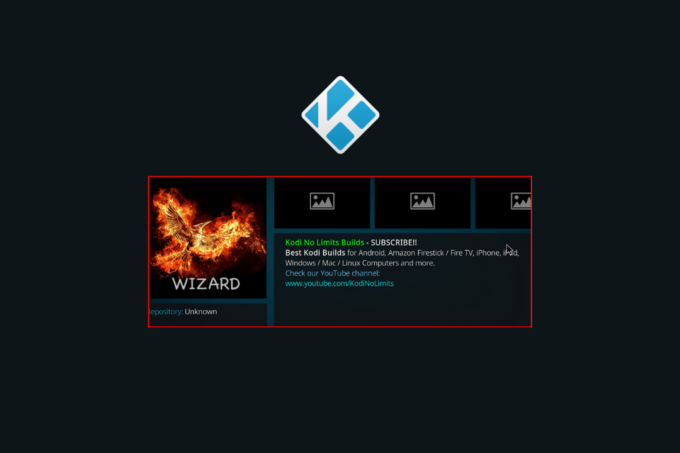
Sommario
- Come correggere l'errore della procedura guidata Kodi No Limits
- Cos'è No Limits Magic Build?
- Quali sono le cause dell'errore No Limits Magic Build non funzionante?
- Metodo 1: metodi di risoluzione dei problemi di base
- Metodo 2: utilizzare il servizio VPN
- Metodo 3: Aggiorna No Limits Magic Build
- Metodo 4: reinstallare No Limits Magic Build
- Metodo 5: risolvere i problemi di rete
- Metodo 6: reinstallare l'app Kodi
- Metodo 7: contatta il team di supporto di Kodi
Come correggere l'errore della procedura guidata Kodi No Limits
Qui, abbiamo mostrato le soluzioni per risolvere il problema che Kodi No Limits non funziona.
Nota: Prima di decidere di installare Kodi No Limits, è importante notare che guardare contenuti non apprezzati e bloccati è altamente sconsigliato.
Cos'è No Limits Magic Build?
No Limits Wizard è una delle build migliori e più complete di Kodi che consente lo streaming di sport, film, programmi TV e altro ancora. Richiede l'aggiunta di alcuni componenti aggiuntivi aggiuntivi.
Caratteristiche di No Limits Magic Build
Le caratteristiche della No Limits Magic Build sono le seguenti:
- Interfaccia utente- Interfaccia utente pulita e ben organizzata con contenuti di prim'ordine.
- Funzione di ricerca- Cerca il film utilizzando parole chiave o nomi di attori nella barra di ricerca.
- Informazioni di contenuto- Ottieni informazioni sul particolare contenuto multimediale nella pagina delle informazioni, insieme ai nomi dell'artista.
- Gli sport- Guarda i momenti salienti dello sport e ottieni risultati in tempo reale nella categoria Sport.
- Musica- Cerca la musica utilizzando il filtro basato sulla categoria, ascolta la musica classica e chatta con gli altri.
- Tv dal vivo- Sfoglia e guarda la TV in diretta in qualità HD.
Quali sono le cause dell'errore No Limits Magic Build non funzionante?
Le probabili cause dell'errore sono elencate di seguito nella sezione.
- Applicazione Kodi obsoleta– L'assenza di patch negli aggiornamenti, sviluppati dagli Sviluppatori, per correggere scappatoie potrebbe non consentire il corretto funzionamento delle versioni obsolete.
- Kodi No Limits Magic Build obsoleto– Le patch di sicurezza e gli aggiornamenti per eliminare i bug per No Limits Magic Build possono causare questo errore.
- Restrizioni di rete– Diverse restrizioni di rete imposte da diversi ISP rendono difficile lo streaming di contenuti e possono limitare le funzionalità di No Limits Magic Build.
- Installazione corrotta di Kodi No Limits– Se hai installato una versione incompatibile o danneggiata o hai modificato i file durante il processo di installazione, potresti riscontrare questo errore.
Metodo 1: metodi di risoluzione dei problemi di base
Prima di tentare di risolvere l'errore, puoi provare i metodi di base per la risoluzione dei problemi indicati nella sezione.
1A. Riavvia l'app Kodi
Il primo approccio per correggere l'errore è riavviare l'app Kodi. Ciò eliminerebbe tutti i problemi tecnici e i problemi minori nell'app e nel canale di streaming di No Limits Magic Build.
1. Seguire le istruzioni fornite nel collegamento a forzare la chiusura dell'app Kodi in esecuzione in background.

1B. Riavvia il computer
Se il motivo dell'errore è dovuto a problemi tecnici momentanei o errori irrisolti sul tuo PC, puoi provare a riavviare il PC. A tale scopo, seguire le istruzioni nel collegamento fornito qui per apprendere il metodo per riavvia il PC.

Leggi anche:Correggi l'errore di Kodi Impossibile creare l'uscita dell'applicazione
Metodo 2: utilizzare il servizio VPN
Per contrastare i problemi di rete che portano all'errore, puoi provare a utilizzare un servizio VPN per aggirare le restrizioni geografiche della regione. Ciò aiuterebbe a bloccare l'identità locale della rete di streaming quando si tenta di installare Kodi No Limits.
Puoi usare qualsiasi t
lui servizi VPN come NordVPN per mascherare il tuo indirizzo IP. Puoi trovare il metodo per installare e utilizzare il servizio VPN utilizzando il link fornito qui.

Metodo 3: Aggiorna No Limits Magic Build
Se la No Limits Magic Build è obsoleta, potresti riscontrare questo errore. Puoi provare ad aggiornare Magic Build per installare alcuni aggiornamenti e risolvere problemi di bug.
1. premi il Tasto Windows, tipo Kodie fare clic su Aprire.
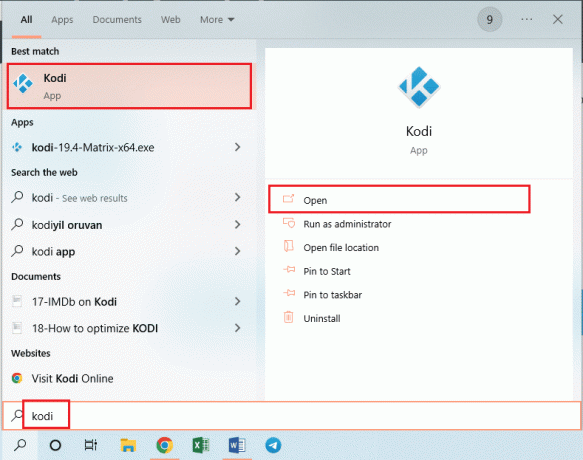
2. Naviga verso il Componenti aggiuntivi scheda nel riquadro di sinistra.

3. Clicca sul I miei add-on scheda nel riquadro di sinistra e fare doppio clic su Procedura guidata senza limiti Aggiungi su.
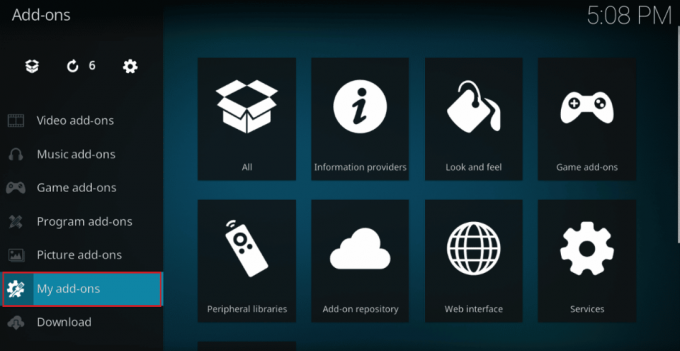
4. Clicca sul Aggiornamento pulsante in fondo alla pagina delle informazioni.
5. Quindi, fare clic sul Controlla gli aggiornamenti opzione.
6. Attendi fino al completamento dell'aggiornamento e riavvia l'app Kodi come menzionato in precedenza.
Leggi anche:Fix Kodi non si aprirà in Windows 10
Metodo 4: reinstallare No Limits Magic Build
Se l'aggiornamento di No Limits Magic Build non aiuta a correggere l'errore della procedura guidata No Limits, puoi provare a reinstallare la build sull'app Kodi.
Passaggio I: disinstallazione della procedura guidata No Limits
Come primo passo per correggere l'errore No Limits Magic Build non funzionante, è necessario disinstallare la procedura guidata No Limits installata sull'app Kodi.
1. Apri il Kodi app utilizzando il Ricerca Windows sbarra.
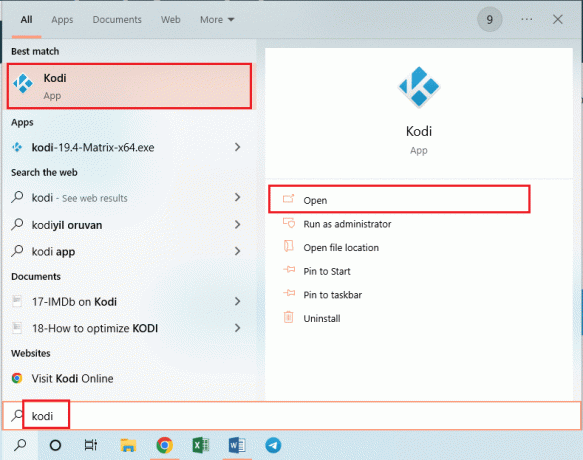
2. Clicca sul Componenti aggiuntivi scheda nella home page.

3. Passa al I miei add-on scheda e fare doppio clic su Procedura guidata senza limiti Aggiungi su.
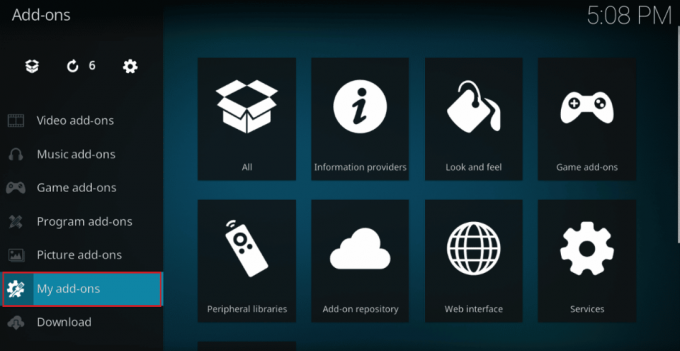
4. Clicca sul Disinstalla pulsante in fondo alla pagina delle informazioni.
5. Infine, fai clic sul SÌ pulsante nella finestra di conferma.
Passaggio II: abilita le app da fonti sconosciute
Il passaggio successivo consiste nell'abilitare le app da fonti sconosciute per consentire l'installazione della procedura guidata No Limits sull'app Kodi.
1. Nel Kodi programma, fare clic sul Sistema opzione nel riquadro di sinistra.
2. Clicca sul Impostazioni di sistema opzione.
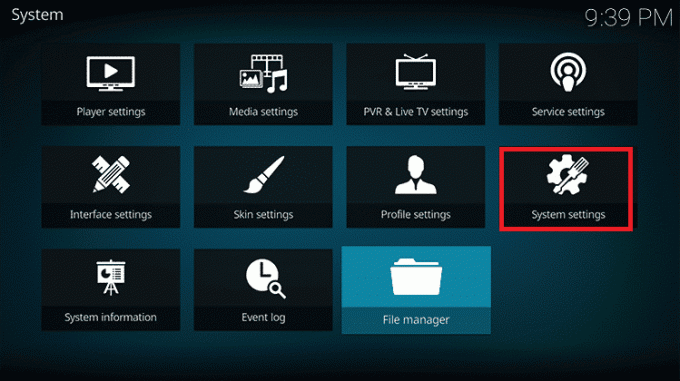
3. Naviga verso il Componenti aggiuntivi scheda e attivare il Fonti sconosciute opzione.

Passaggio III: reinstallare la procedura guidata No Limits
L'ultimo passaggio per correggere l'errore è reinstallare l'app. Inoltre, se stai cercando il metodo per installare Kodi No Limits, puoi utilizzare le istruzioni nella sezione seguente.
1. Ritorna alla home page e clicca sul Sistema opzione nel riquadro di sinistra come detto in precedenza.
2. Clicca sul Gestore di file opzione.

3. Clicca sul Aggiungi fonte opzione, digitare quanto segue URL nel campo e fare clic su OK pulsante.
https://nolimitsbuilds.com/kodi/
4. Fornire un nome nel file Inserisci un nome per questa fonte multimediale campo e fare clic sul OK pulsante.
5. Ritorna al Componenti aggiuntivi pagina e fare clic sul casella personale icona nel riquadro di sinistra.

6. Clicca sul Installa da file zip opzione.
7. Seleziona il file del repository che hai già salvato e fai clic su plugin.video.nolimitswizard.zip opzione.
8. Attendere il completamento dell'installazione e tornare al file Componenti aggiuntivi pagina.
9. Naviga verso il Componenti aggiuntivi del programma scheda e fare clic sul Procedura guidata senza limiti opzione.
10. Selezionare la build e fare clic su FRESH INSTALL (cancella, quindi installa nuova build) opzione.
Nota: Questa opzione aiuterebbe a cancellare tutti i file incompleti e corrotti dell'installazione precedente. Quindi, l'errore di Kodi No Limits non funzionante verrebbe cancellato e installato Magic Build in uno stato nuovo.
11. Clicca sul Continua pulsante nella finestra di conferma.
12. Infine, fai clic sul Forza chiusura pulsante e quindi riavviare l'app Kodi come indicato in precedenza.
Leggi anche:Come clonare la configurazione di Kodi e duplicare la configurazione
Metodo 5: risolvere i problemi di rete
Per aggirare le restrizioni di rete che potrebbero aver causato l'errore della procedura guidata No Limits, puoi farlo risolvere i problemi di rete. Puoi provare a implementare le istruzioni nel link fornito qui per saperne di più.

Metodo 6: reinstallare l'app Kodi
Se l'errore No Limits Magic Build non funzionante è ancora irrisolto, puoi provare a reinstallare o aggiornare l'app Kodi all'ultima versione. Ciò aiuterebbe a risolvere tutti gli errori e i problemi con l'app Kodi.
Passaggio I: disinstallare l'app Kodi
Il primo passo è disinstallare la versione esistente dell'app Kodi sul tuo PC.
1. Segui le istruzioni nel link fornito qui per imparare il metodo per disinstallare l'app.

Passaggio II: cancella i file temporanei
Il prossimo passo è cancellare tutti i file temporanei associati all'app Kodi.
1. Utilizzare la barra di ricerca di Windows per aprire il file AppData Roaming cartella.
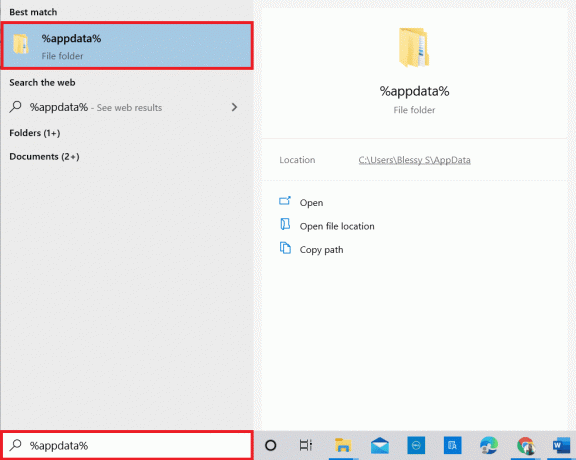
2. Fare clic con il tasto destro sul Kodi cartella e fare clic sul Eliminare opzione.

3. Allo stesso modo, apri il file Dati app locali cartella utilizzando il Ricerca Windows sbarra.
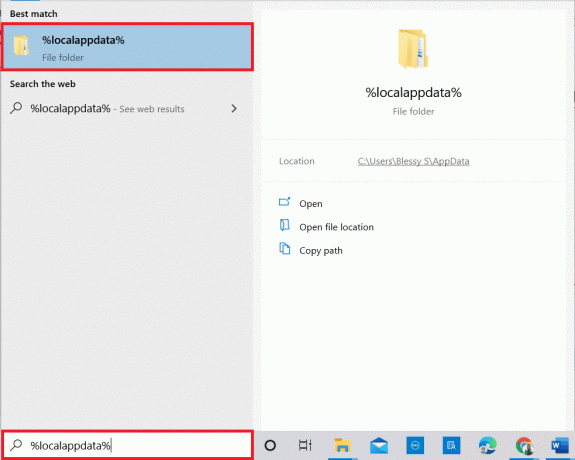
4. Elimina il Kodi cartella e riavviare il pc come spiegato in precedenza.
Leggi anche:Correggi la procedura guidata di Kodi Ares che non funziona in Windows 10
Passaggio III: reinstallare l'app Kodi
Il passaggio finale per correggere l'errore è reinstallare l'app Kodi sul tuo PC. È possibile seguire le istruzioni nel collegamento fornito qui per apprendere il metodo per installare l'app Kodi.
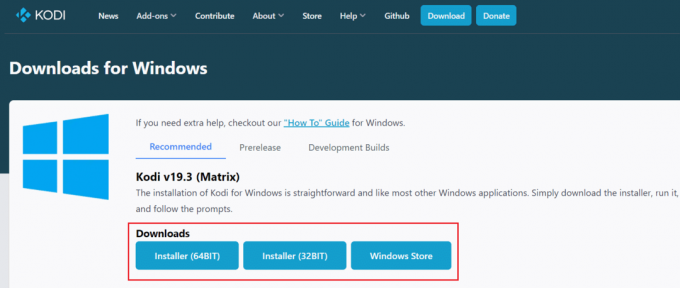
Metodo 7: contatta il team di supporto di Kodi
Se nessuno dei metodi è efficace nel correggere l'errore nella No Limits Magic Build, puoi provare a contattare il team di supporto ufficiale dell'app Kodi. Rivolgi il tuo problema al team utilizzando il collegamento fornito qui e segui le istruzioni come consigliato dal team.

Consigliato:
- 9 modi per correggere YouTube Questo video non è disponibile nel tuo paese
- L'IPTV è legale negli Stati Uniti e in India?
- 10 modi per risolvere Impossibile guardare i flussi sull'errore di Kodi
- Fix Kodi Impossibile connettersi al server di rete
I metodi per risolvere Errore della procedura guidata No Limits sono riportati nell'articolo. Facci sapere quale di questi metodi è stato efficace nel correggere l'errore Kodi No Limits non funzionante. Inoltre, ti preghiamo di utilizzare la sezione commenti qui sotto per farci sapere i tuoi suggerimenti e domande.

Elon Decker
Elon è uno scrittore di tecnologia presso TechCult. Scrive guide pratiche da circa 6 anni e ha trattato molti argomenti. Ama trattare argomenti relativi a Windows, Android e gli ultimi trucchi e suggerimenti.



